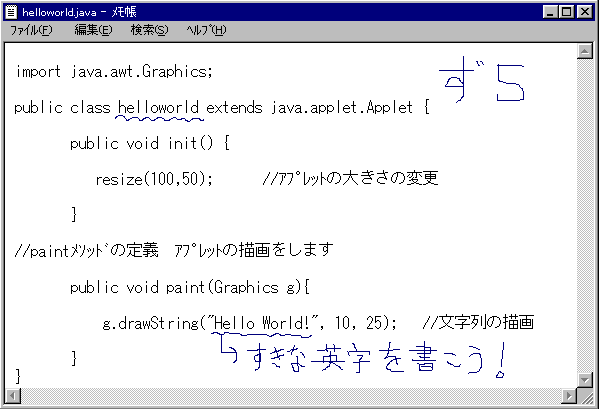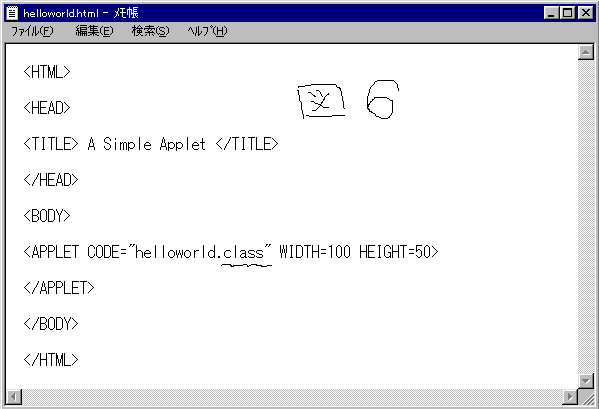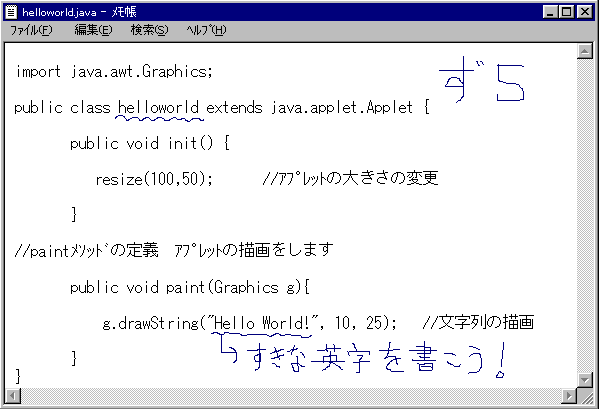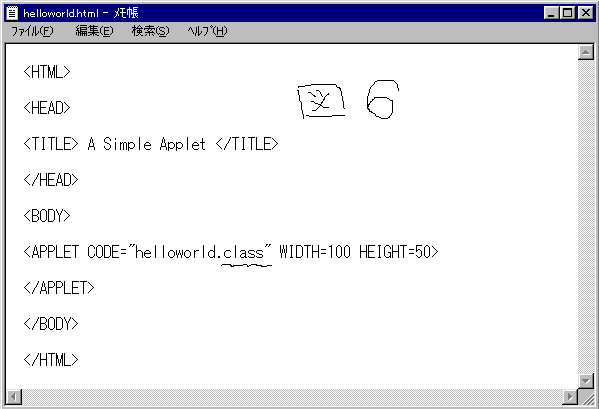3.Javaを書こう
- まずその前にJavaプログラムを保存するためのフォルダを最初に
作っておきましょう。デスクトップのマイコンピュータ->ハードディスク
(DOS/VならC)->jdk1.1.4フォルダ、と開きます。そして、jdk1.1.4フォルダの中の
どこか空いてる場所で、右クリック->新規作成->フォルダ、と選びます。
フォルダの名前は sample とでもしておきましょう。
- では、Javaプログラムを書きます。左下のスタート->プログラム->
アクセサリ->メモ帳、とたどります。メモ帳を開いたら図5と同じように
プログラムを書いてみましょう。文字と文字とのスペースは、あまり気にしなくて
いいですが、大文字、小文字には注意してね。
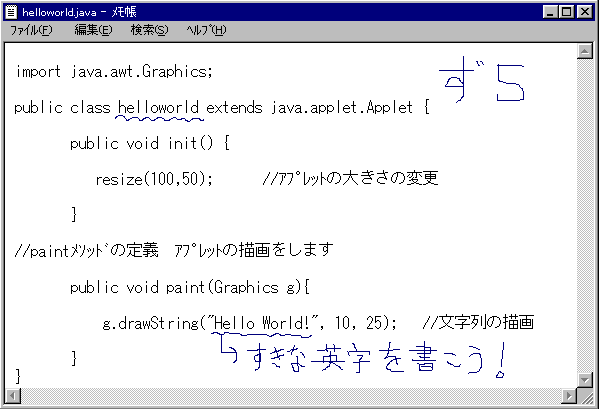
- 書き終えたら、そのメモ帳を名前をつけて保存します。メモ帳左上の
「ファイル」から「名前をつけて保存」を選びます。すると、「ファイル名を
付けて保存」ウィンドウが開くので、保存場所は先ほど作った sampleフォルダ、
ファイル名は helloworld.java と入力して「保存」を押します。
すると、sampleフォルダの中にhelloworld.javaファイルができます。
- ここで注意しておく事は、プログラムの2行目のclassの後の文字
(helloworldのこと)と、このファイルの名前が同じでなくてはならない、
ということです。もし違っていると、この後のコンパイルの段階でうまくいかなく
なってしまいます。
- 次にJavaプログラムを表示するためのHTML(ネットスケープや
インターネットエクスプローラで表示するため)を書きます。
先ほどと同様にメモ帳を開き、図6と同じように書いてみましょう。
書きおわったら、これもまた先ほどと同じように名前を付けて保存します。
保存場所は同じく sampleフォルダ 、ファイル名は helloworld.html とします。
すると、sampleフォルダの中に新しく helloworld.htmlファイルができます。
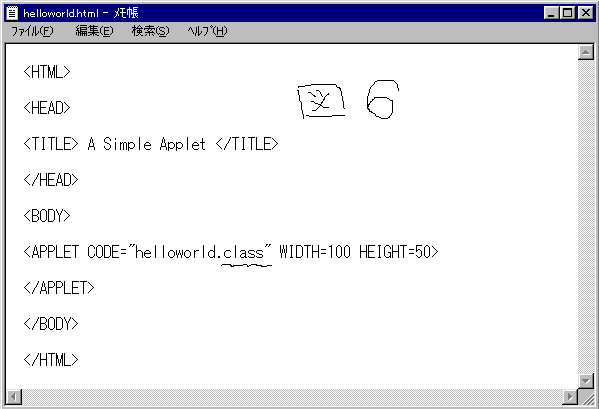
- JDKを手に入れよう
- パス設定をしよう
- Javaを書こう
- MS-DOSプロンプトを開こう
- コンパイルしよう
- Javaを実行しよう
Java導入設定講座へ
トップへ